win10突然没网了一个地球怎么办 win10网络显示地球不能上网如何解决
更新时间:2022-08-03 11:54:09作者:huige
近日有win10系统到本站询问这样一个问题,就是突然没网了,网络图标显示地球图标,并提示无法连接到Internet,遇到这样的问题该怎么办呢,有遇到相同情况的话,可以跟着小编一起来看看win10网络显示地球不能上网的详细解决方法吧。
具体解决方法如下:
方法一:修改DNS服务器
1、点击任务栏地球网络图标—网络和Internet设置,或者右键地球图标—打开网络和Internet设置;
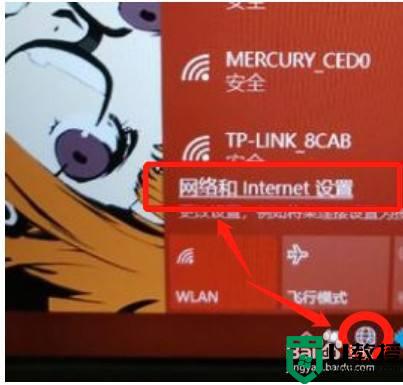
2、找到并点击更改适配器选项。
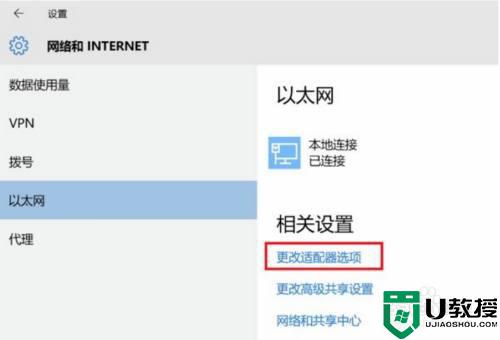
3、右键点击“以太网”或“本地连接”—属性,如果是WIFI就选择无线网络的属性;
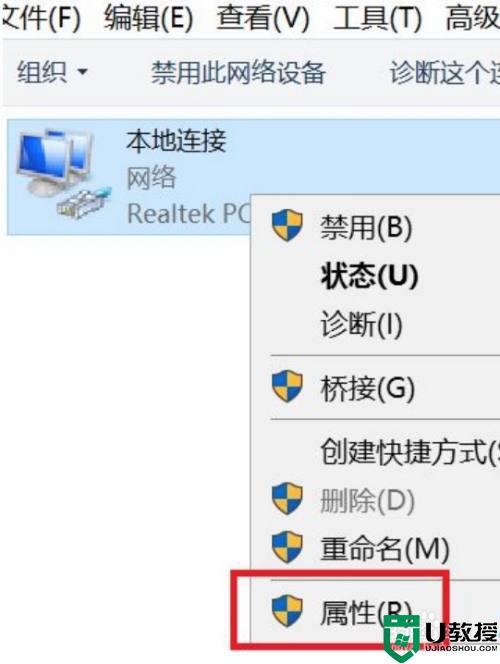
4、选择“Internet协议版本4”—属性;
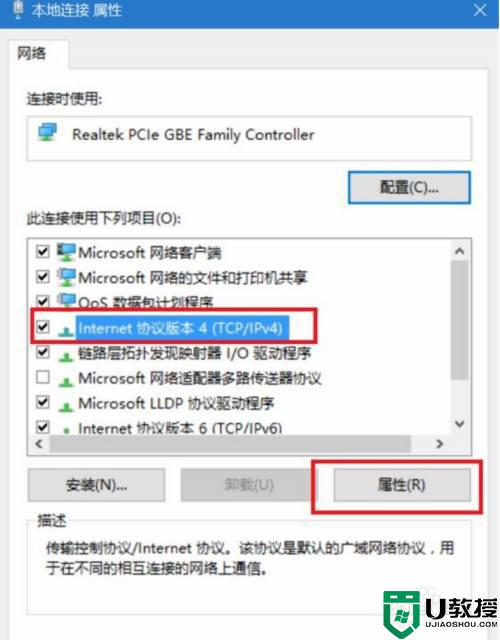
5、选择“使用下面的DNS服务器地址”,输入8.8.8.8,备用DNS服务器可以填上114.114.114.114等,然后点击确定。
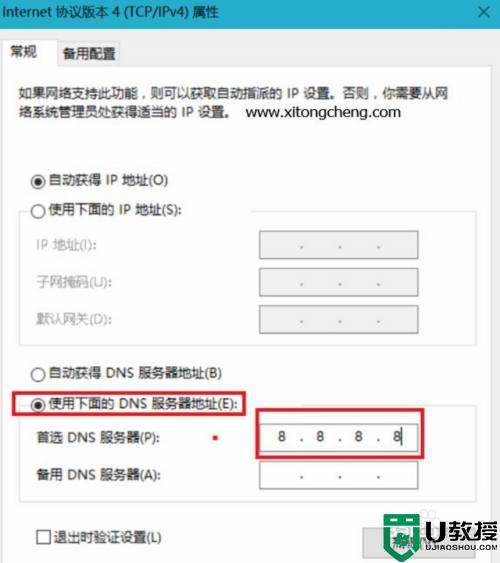
方法二:修改注册表取消网络检测
1、右键点击左下角的开始—运行—regedit,确定,打开注册表编辑器;
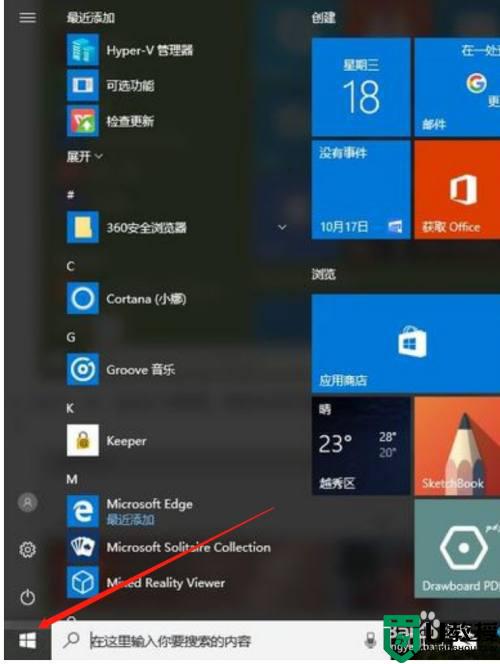
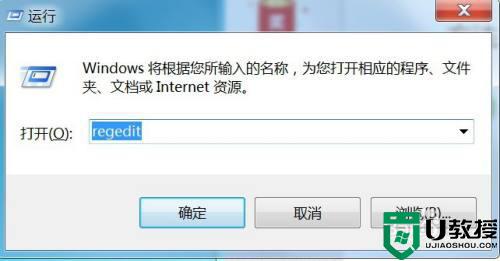
2、找到注册表键值
HKEY_LOCAL_MACHINESYSTEMCurrentControlSetservicesNlaSvcParametersInternet
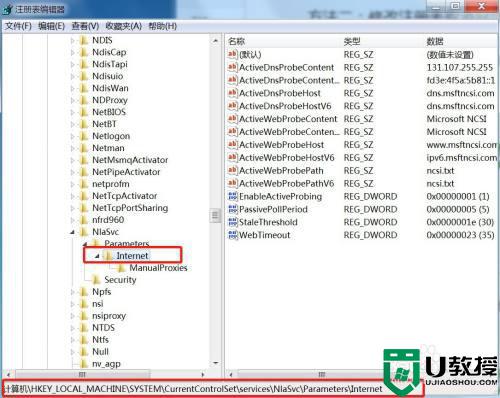
3、双击Internet窗口右侧中的“EnableActiveProbing”,然后将其值更改为0。点击确定,然后重启计算机。
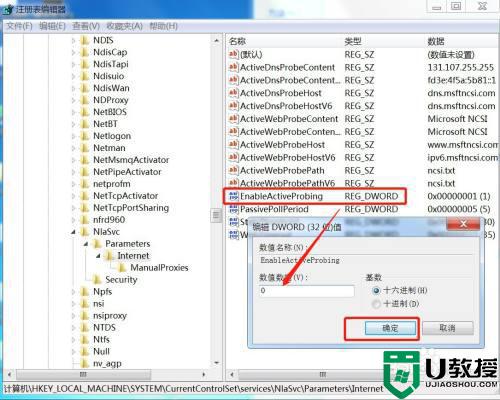
上述介绍的就是win10突然没网了一个地球的详细解决方法,有遇到相同情况的话,不妨学习上面的方法来进行操作即可。
win10突然没网了一个地球怎么办 win10网络显示地球不能上网如何解决相关教程
- win10为什么网络显示地球不能上网 win10网络显示地球不能上网的解决方法
- win10网络总像是地球怎么办 win10网络变成一个地球如何恢复
- 电脑win10系统有个地球禁止标志怎么办 win10电脑网络显示地球并且上不去网如何解决
- window10连不上wifi显示地球怎么办 win10小地球连不上网怎么办
- 为什么win10以太网显示地球连不上网 win10以太网显示地球连不上网的解决方法
- win10网络图标变地球怎么解决 win10无线连接变成地球如何恢复
- win10 20h2网络变小地球怎么回事 win10 20h2电脑上网图标变成地球图标如何解决
- win10电脑右下角网络只显示一个小地球怎么回事
- win10以太网网络变成地球怎么办 win10以太网图标变成地球解决方法
- 台式电脑window10网络连接显示了个地球的解决方法
- Win11如何替换dll文件 Win11替换dll文件的方法 系统之家
- Win10系统播放器无法正常运行怎么办 系统之家
- 李斌 蔚来手机进展顺利 一年内要换手机的用户可以等等 系统之家
- 数据显示特斯拉Cybertruck电动皮卡已预订超过160万辆 系统之家
- 小米智能生态新品预热 包括小米首款高性能桌面生产力产品 系统之家
- 微软建议索尼让第一方游戏首发加入 PS Plus 订阅库 从而与 XGP 竞争 系统之家
win10系统教程推荐
- 1 window10投屏步骤 windows10电脑如何投屏
- 2 Win10声音调节不了为什么 Win10无法调节声音的解决方案
- 3 怎样取消win10电脑开机密码 win10取消开机密码的方法步骤
- 4 win10关闭通知弹窗设置方法 win10怎么关闭弹窗通知
- 5 重装win10系统usb失灵怎么办 win10系统重装后usb失灵修复方法
- 6 win10免驱无线网卡无法识别怎么办 win10无法识别无线网卡免驱版处理方法
- 7 修复win10系统蓝屏提示system service exception错误方法
- 8 win10未分配磁盘合并设置方法 win10怎么把两个未分配磁盘合并
- 9 如何提高cf的fps值win10 win10 cf的fps低怎么办
- 10 win10锁屏不显示时间怎么办 win10锁屏没有显示时间处理方法

